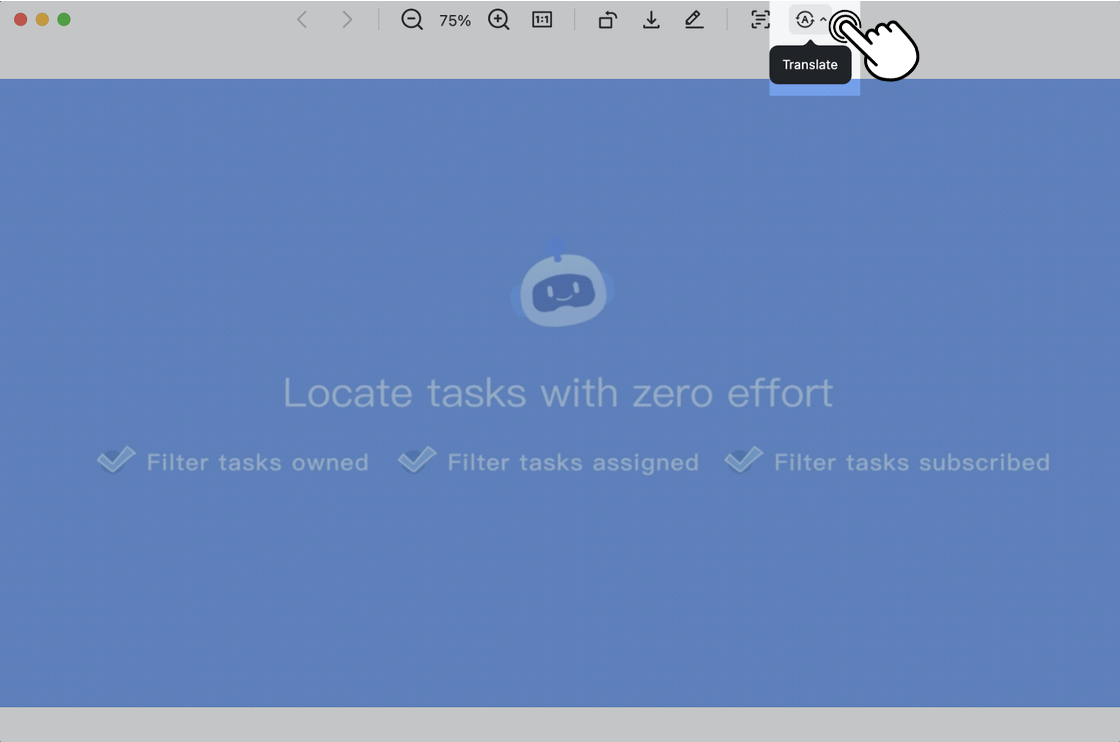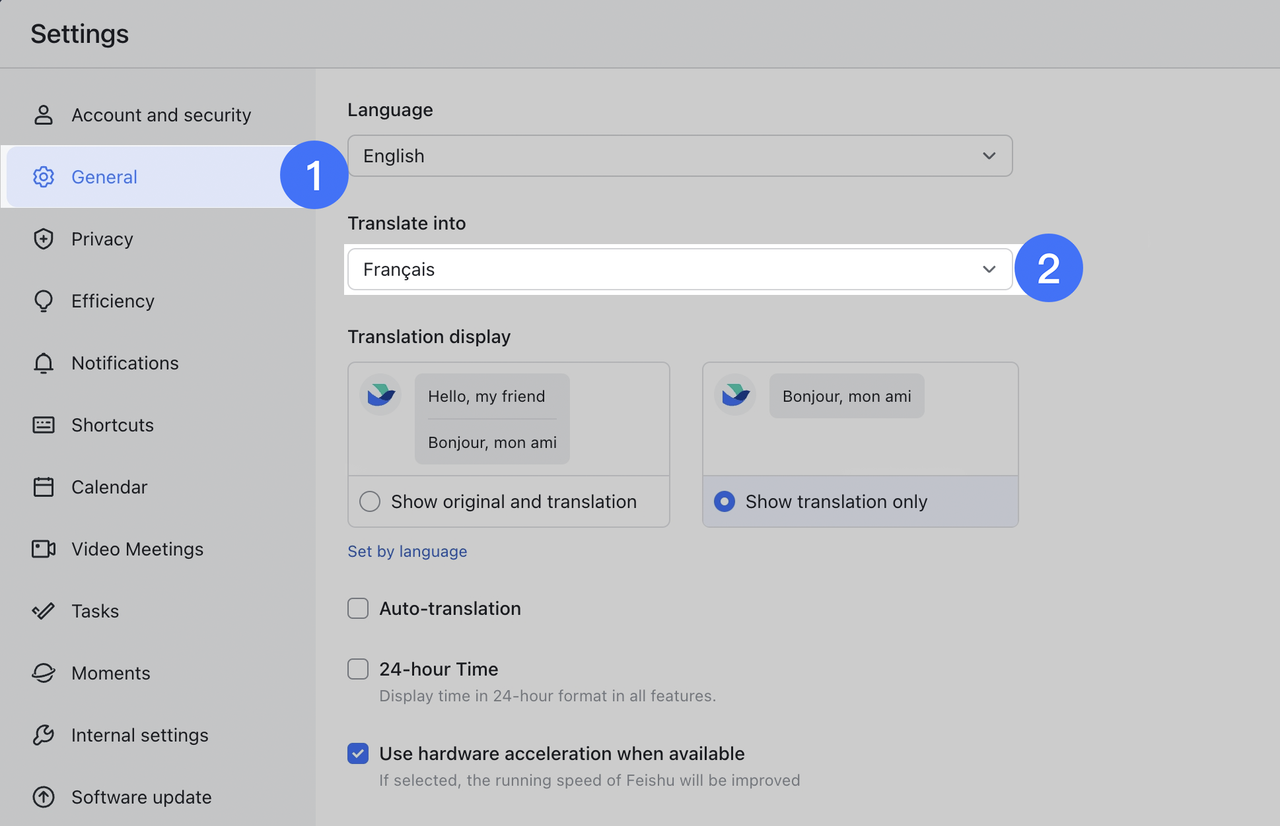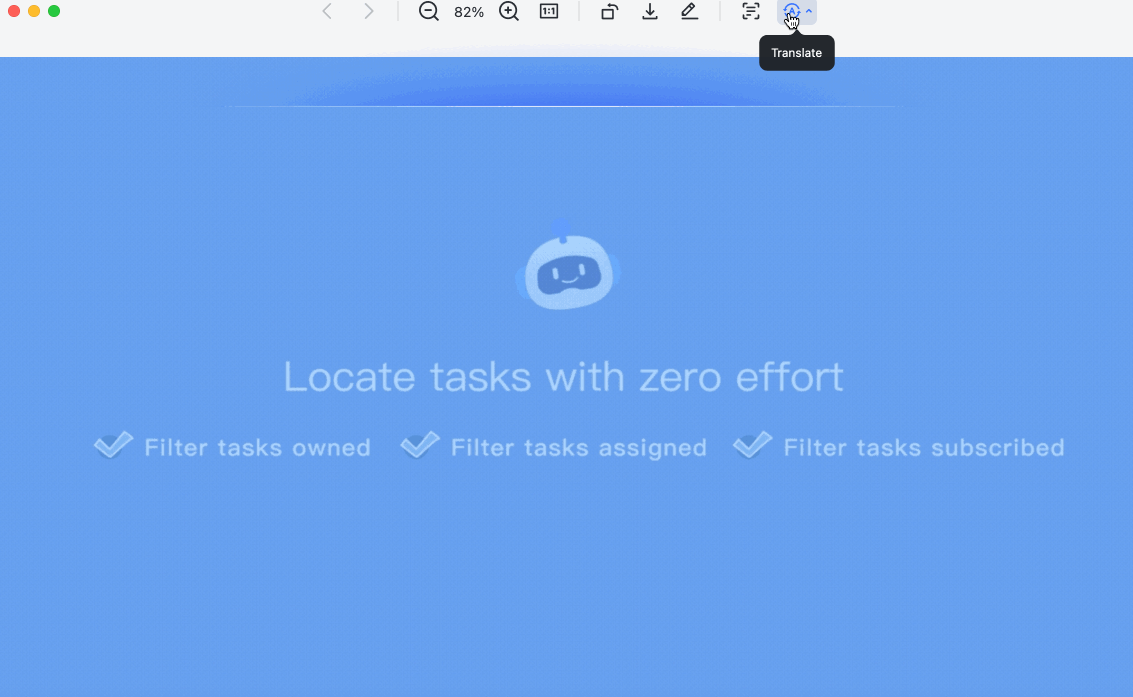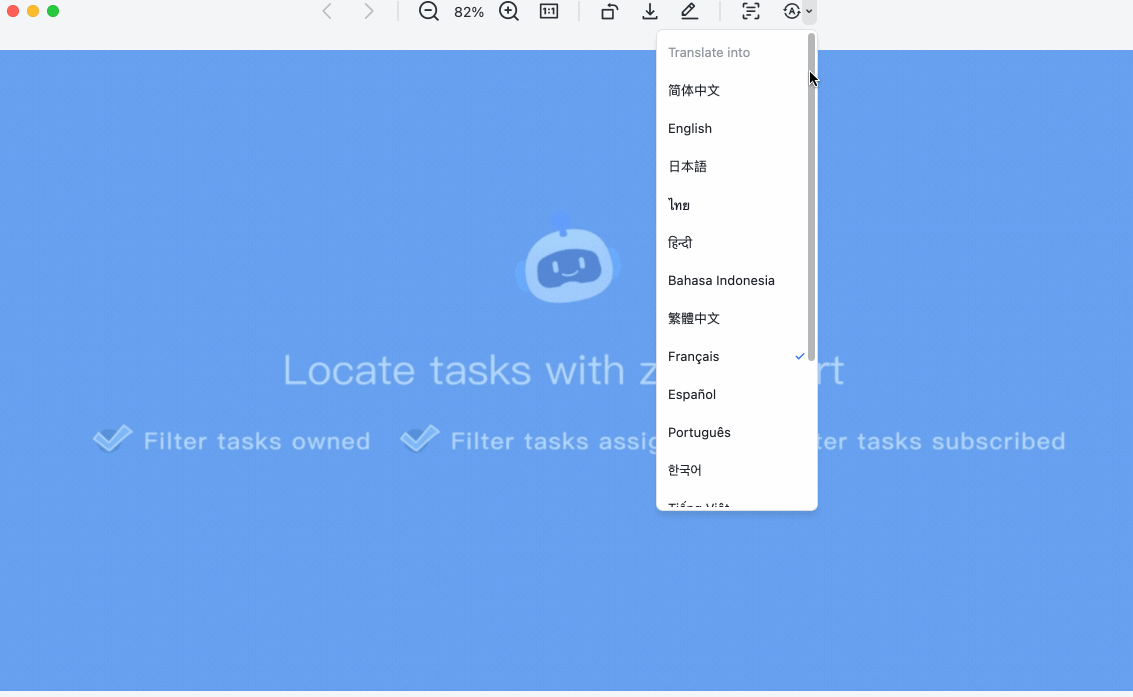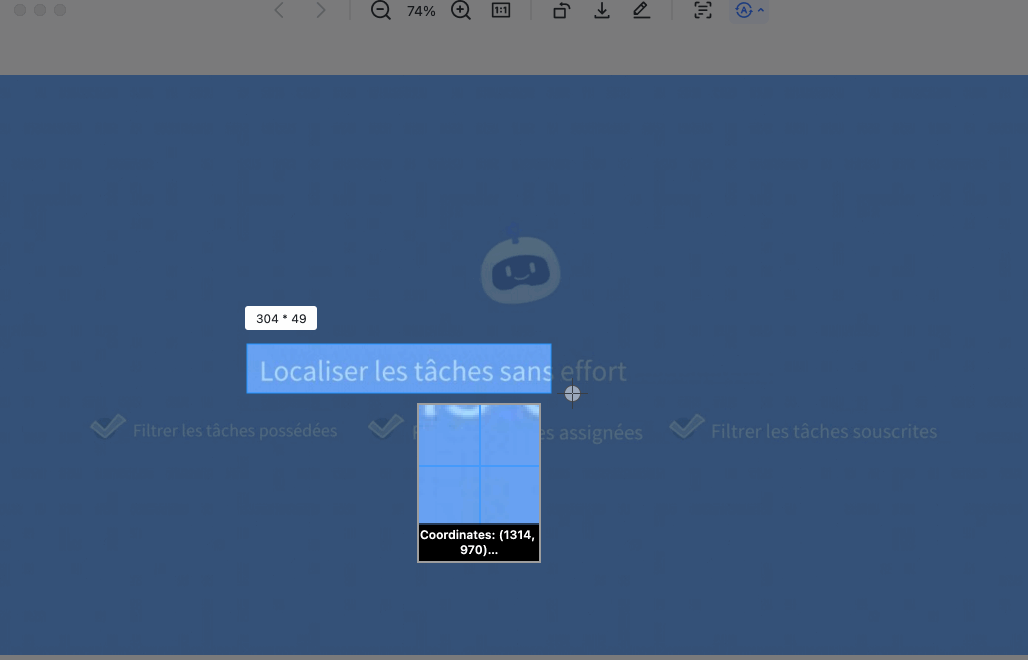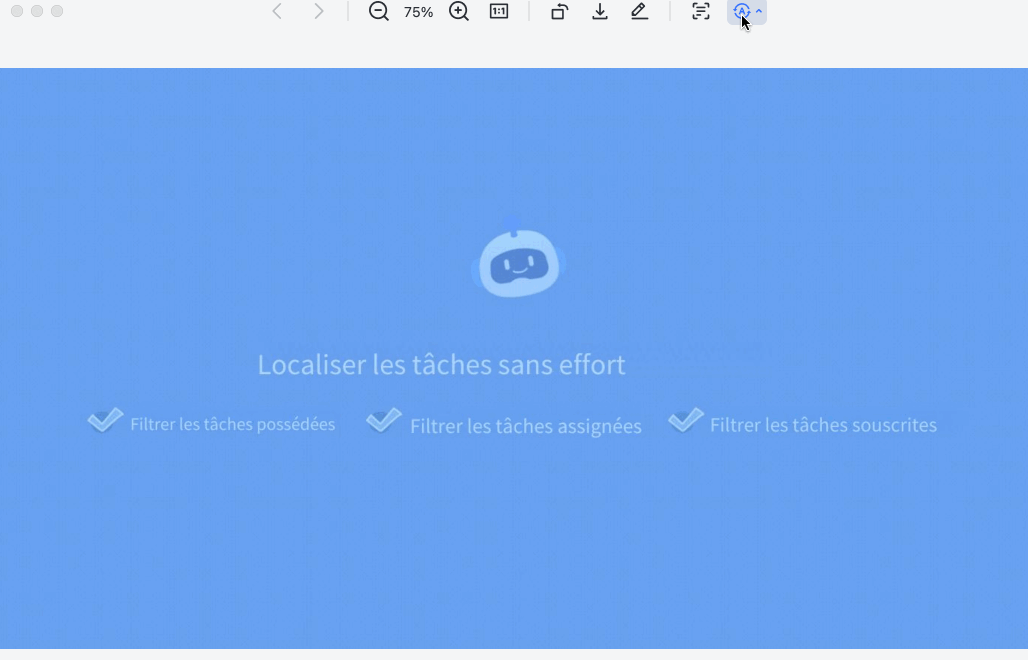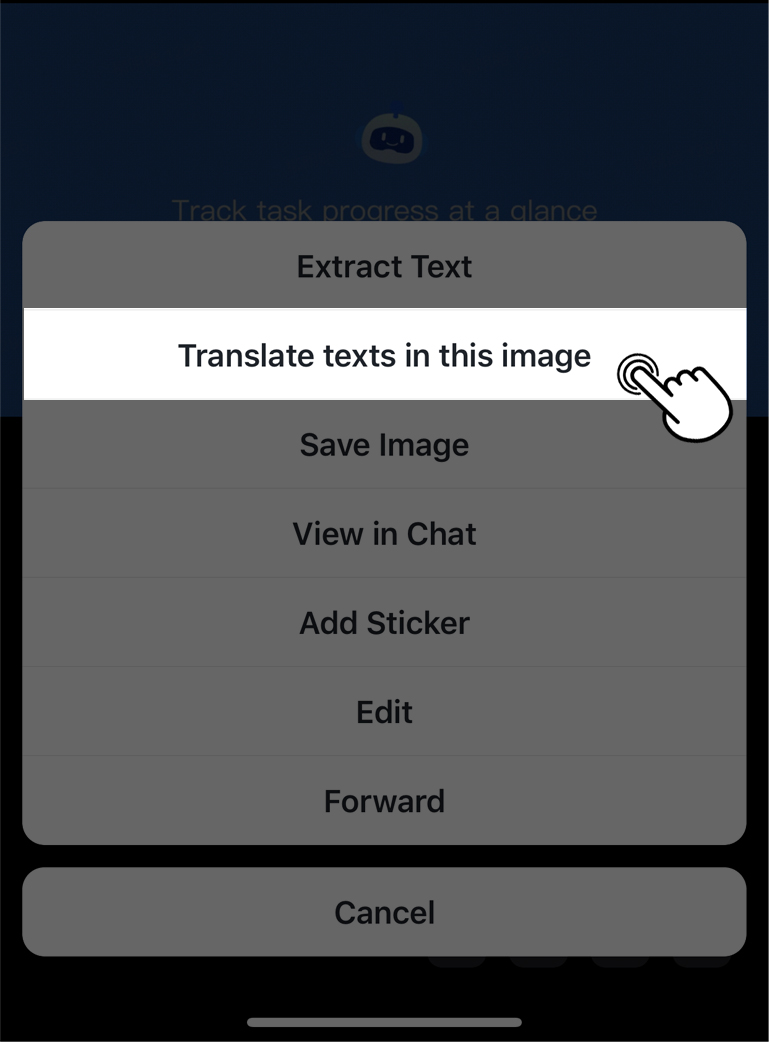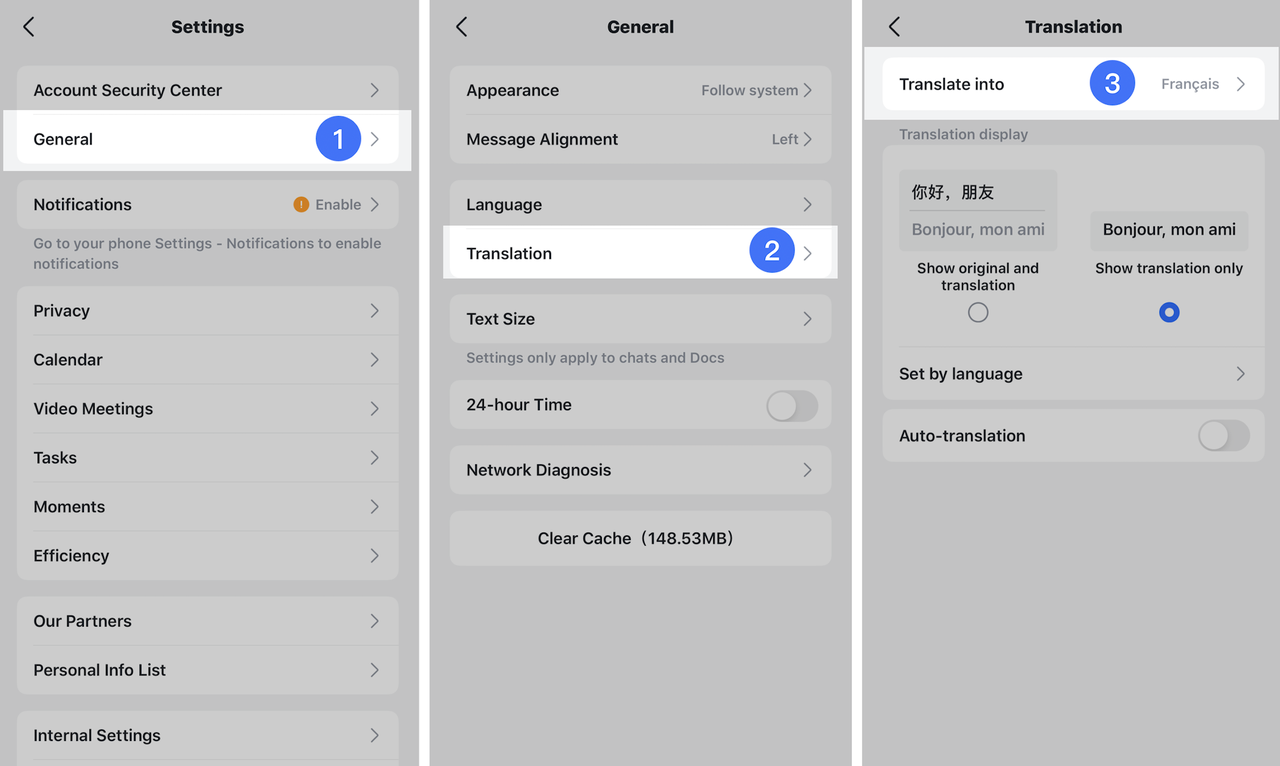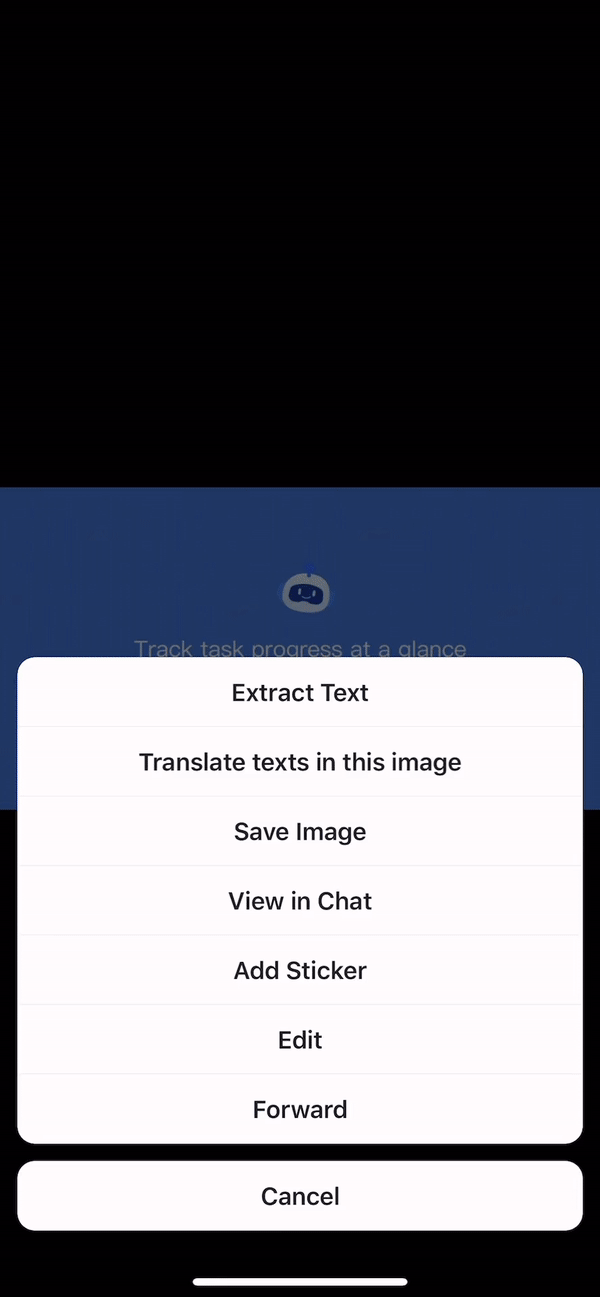Đối với máy tính/laptop
Note: Vui lòng nâng cấp Lark lên phiên bản 5.32 trở lên để sử dụng tính năng này.
I. Giới thiệu
Khi bạn xem một hình ảnh, bạn có thể dịch văn bản hình ảnh sang nhiều ngôn ngữ.
II. Các bước thực hiện
1. Khi bạn nhấp để xem một hình ảnh, nút Dịch sẽ hiển thị.
2. Trong Cài đặt > Cài đặt chung, bạn có thể chọn ngôn ngữ đích của hệ thống để dịch (Dịch sang). Khi đã thiết lập xong, hãy nhấp vào nút Dịch khi xem hình ảnh. Văn bản hình ảnh sẽ được dịch sang ngôn ngữ đích mà bạn đã đặt.
3. Nhấp vào mũi tên hướng lên bên cạnh nút Dịch để chọn ngôn ngữ đích từ menu thả xuống. Hệ thống sẽ dịch văn bản hình ảnh sang ngôn ngữ đích mà bạn chọn.
4. Sau khi dịch văn bản hình ảnh, bạn có thể tải xuống hình ảnh, phóng to và thu nhỏ hình ảnh, trích xuất văn bản đã dịch từ hình ảnh, v.v.
Lưu ý: Để tìm hiểu thêm về cách trích xuất văn bản, hãy truy cập Trích xuất văn bản từ hình ảnh.
5. Để trở lại hình ảnh ban đầu, hãy nhấp lại vào nút Dịch. Hình ảnh sẽ trở lại ngôn ngữ gốc.
III. Câu hỏi thường gặp
Hệ thống hiện hỗ trợ dịch những ngôn ngữ nào?
18 ngôn ngữ hiện được hỗ trợ để dịch, bao gồm tiếng Anh, tiếng Trung (Giản thể), tiếng Nhật, tiếng Thái, tiếng Indonesia, tiếng Hindi, tiếng Pháp, tiếng Trung (Phồn thể), tiếng Đức, tiếng Tây Ban Nha, tiếng Hàn, tiếng Nga, tiếng Bồ Đào Nha, tiếng Việt, tiếng Ý, tiếng Ả Rập và tiếng Ba Lan.
Nếu tôi dịch văn bản trong một hình ảnh trong khi xem nó, nó có ảnh hưởng đến cách những người khác xem nó trong cuộc trò chuyện nhóm hoặc riêng tư không?
Không. Hình ảnh trong các cuộc trò chuyện sẽ không thay đổi.
Đối với thiết bị di động
Vui lòng nâng cấp lên Lark phiên bản 5.26 trở lên để sử dụng tính năng này.
I. Giới thiệu
Khi bạn xem một hình ảnh, bạn có thể dịch văn bản hình ảnh sang nhiều ngôn ngữ.
II. Các bước thực hiện
1. Khi bạn nhấn để xem hình ảnh có chứa văn bản, nút Dịch sẽ hiển thị.
2. Bạn cũng có thể chạm và giữ hình ảnh và chọn Dịch văn bản trong hình ảnh này từ menu bật lên.
3. Để chọn ngôn ngữ đích mặc định cho bản dịch, hãy đi tới Cài đặt > Cài đặt chung > Dịch > Dịch sang.![rikkei digital lark suite viet nam]()
4. Nhấn vào nút Dịch để dịch văn bản sang ngôn ngữ mục tiêu của bạn. Chạm và giữ hình ảnh đã dịch để Lưu hình ảnh đã dịch hoặc Trích xuất văn bản.
Lưu ý: Để tìm hiểu thêm về cách trích xuất văn bản, hãy truy cập Trích xuất văn bản từ hình ảnh.
5. Nếu văn bản trong hình ảnh có cùng ngôn ngữ với ngôn ngữ đích đã chọn, bạn có thể chọn một ngôn ngữ đích khác. Văn bản sau đó sẽ được dịch sang ngôn ngữ bạn đã chọn.
III. Câu hỏi thường gặp
Hệ thống hiện hỗ trợ dịch những ngôn ngữ nào?
18 ngôn ngữ hiện được hỗ trợ để dịch, bao gồm tiếng Anh, tiếng Trung (Giản thể), tiếng Nhật, tiếng Thái, tiếng Indonesia, tiếng Hindi, tiếng Pháp, tiếng Trung (Phồn thể), tiếng Đức, tiếng Tây Ban Nha, tiếng Hàn, tiếng Nga, tiếng Bồ Đào Nha, tiếng Việt, tiếng Ý, tiếng Ả Rập và tiếng Ba Lan.
Nếu tôi dịch văn bản trong một hình ảnh trong khi xem nó, nó có ảnh hưởng đến cách những người khác xem nó trong cuộc trò chuyện nhóm hoặc riêng tư không?
Không. Hình ảnh trong các cuộc trò chuyện sẽ không thay đổi.